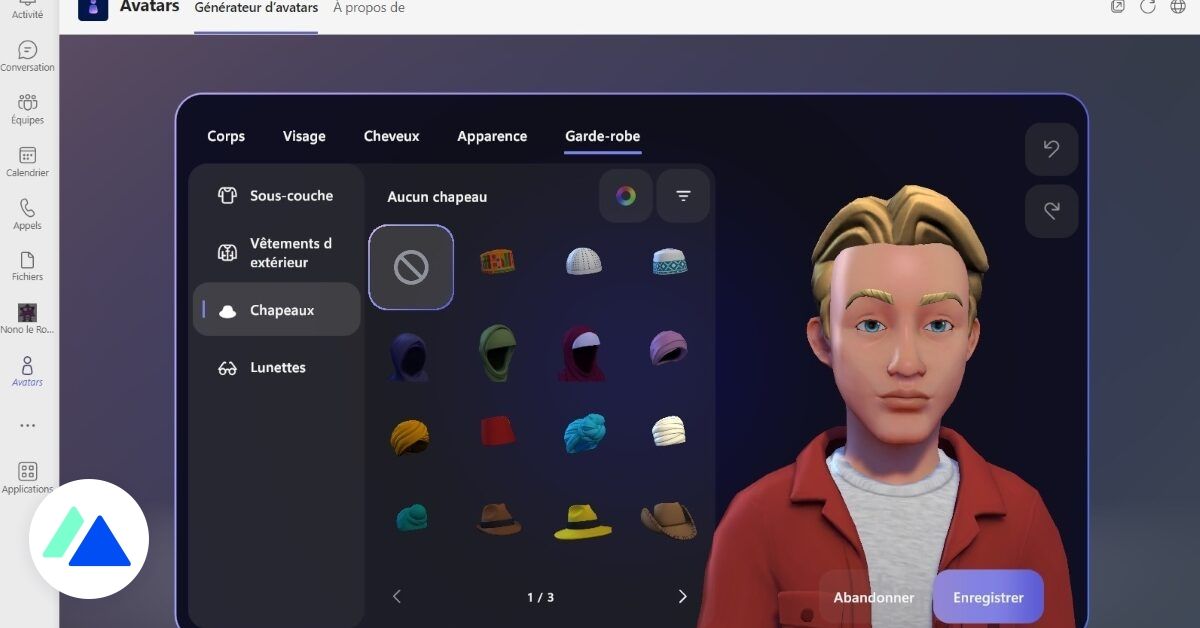Microsoft Teams : comment créer son avatar 3D pour les visioconférences
Les avatars 3D Microsoft Teams sont disponibles pour tous
Il y a tout juste deux mois, Microsoft annonçait l’arrivée des avatars 3D dans Teams, en bêta publique. La fonctionnalité, évoquée par la firme dès 2021, est désormais ouverte à tous les utilisateurs de la plateforme.
Créés par la branche Microsoft Mesh, les avatars 3D s’animent en fonction des paroles et intonations de l’utilisateur, et adoptent les réactions des emoji déposés dans le champ de conversation. Ils sont personnalisables au niveau du visage, du corps, mais également du style vestimentaire.
Comment accéder aux avatars 3D dans Teams ?
Pour pouvoir utiliser les avatars dans Teams, il vous faut au préalable installer l’application au sein de la plateforme. Pour cela, voici comment procéder :
Rendez-vous dans l’interface Microsoft Teams,
Dans le menu latéral à gauche, cliquez sur ··· (Autres applications ajoutées),
Tapez « Avatars », l’icône de l’application s’affichera,
Cliquez sur Ajouter.
L’application de création d’avatars 3D sera alors accessible dans votre interface Teams. Elle s’ouvrira automatiquement. Par la suite, vous pourrez retrouver l’application via l’outil de recherche (situé en haut), ou en cliquant sur ··· dans le menu de gauche.
Comment créer son avatar 3D sur Teams ?
Pour commencer, il vous faut sélectionner un avatar de base parmi les 36 modèles proposés. Vous pourrez ensuite le façonner à votre image.
Une fois l’avatar choisi, cliquez sur Personnaliser. Vous aurez alors la possibilité de configurer les caractéristiques suivantes :
Corps : morphologie, prothèses, couleur de peau,
morphologie, prothèses, couleur de peau, Visage : forme du visage, yeux, nez, bouche, oreilles, appareils auditifs,
forme du visage, yeux, nez, bouche, oreilles, appareils auditifs, Cheveux : coiffure, pilosité faciale, sourcils,
coiffure, pilosité faciale, sourcils, Apparence : couleur des lèvres, fard, ombre à paupières, ligne de démarcation, rides d’expression, bindi,
couleur des lèvres, fard, ombre à paupières, ligne de démarcation, rides d’expression, bindi, Garde-robe : sous-couche, vêtements d’extérieur, chapeaux, lunettes.
Lorsque votre avatar est finalisé, cliquez sur Enregistrer. Il est possible d’enregistrer jusqu’à 3 avatars dans votre espace.
Comment utiliser son avatar 3D dans une discussion Teams ?
Une fois votre avatar créé, vous pouvez l’utiliser au sein de vos conversations vidéo dans Teams. Pour cela, voici la marche à suivre :
Démarrez une conversation vidéo,
Dans le menu en haut, cliquez sur ··· Autres,
Sélectionnez Effets et Avatars,
Dans le menu qui s’ouvre à droite, cliquez sur Avatars puis sur Appliquer des avatars.
Votre avatar apparaîtra alors en vidéo. Pour l’animer, vous pourrez lui attribuer des réactions (saluer, réflexion, surprise, doigts croisés, etc.) ou une humeur plus ou moins enthousiaste. Vous aurez également la possibilité de modifier l’arrière-plan ainsi que l’angle de caméra de votre avatar.
Source: BDM